win10系统没有兼容性选项怎么办?win10系统属性没有兼容性选项的解决方法
更新时间:2020-10-30 14:25:09 来源:雨林木风官网 游览量: 157 次
如果我们运行的程序比较老无法在win10这种新平台运行的话,往往就需要通过属性里的兼容性选项来设置一下兼容性。由用户就发现他的win10系统属性里没有兼容性选项,怎么办呢?下面我们就来看看win10系统属性没有兼容性选项的解决方法。
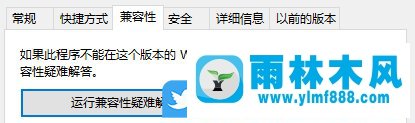
方法/步骤:
1.按Win+S打开搜索。在搜索框中,输入:组策略,然后单击并打开编辑组策略控制面板;
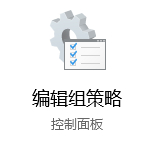
2.在本地组策略编辑器窗口中,点击左侧,展开为:计算机配置-管理模板-Windows组件-应用程序兼容性;
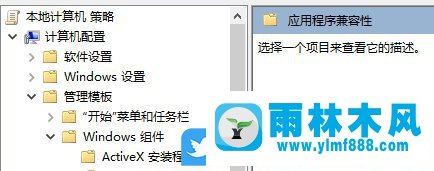
3.点击左侧的应用程序兼容性,然后在右侧找到,双击打开删除程序兼容性属性页;
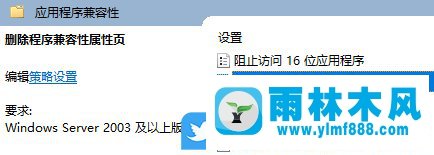
4.删除程序兼容性属性页窗口,修改为禁用,确认保存;
帮助:
此策略控制程序兼容性属性页的外壳扩展的可见性。该外壳扩展在任何程序快捷方式或可执行文件的属性上下文菜单上可见。
兼容性属性页显示了一组选项,可以选择这些选项并将其应用于应用程序,以解决影响传统应用程序的最常见问题。启用此策略设置会从上下文菜单中删除属性页,但不会影响以前应用于使用此接口的应用程序的兼容性设置。
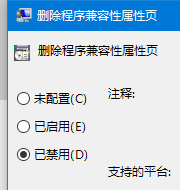
5.这样,兼容性选项就可以在程序的属性中看到。
以上是win10系统属性没有兼容性选项的解决方法。
本文来自雨林木风www.ylmf888.com 如需转载请注明!
相关推荐
- win7右下角小喇叭图标不见了在哪找09-15
- XP系统辅助功能选项在什么地方09-19
- Win7系统中的磁盘自动播放如何进行01-03
- 怎么快速复制win7注册表10-12
- XP系统查看PID列怎么添加09-20
- Win10系统可以登录QQ却无法打开网页12-24
- 雨林木风Win10系统桌面空白怎么办11-21
- Win7系统的硬盘坏道如何进行修复10-15
- 雨林木风win7修复文件丢失的方法教03-02
- Win7系统uac关闭方法是怎样的10-15
- 雨林木风win7精简版自动删除打印机03-13
- Win7系统安装Solidworks报错1903、1603该04-25
- 如何删除Win7系统中过期驱动程序设09-29
- win10系统不能设置屏保,按钮是灰色04-29
- win7怎么设置拔下U盘之后不用安全删04-16
- 雨林木风教你win10系统同步的设置方11-18
热门常见问题
最新系统下载
-
 雨林木风 GHOST Win10 2004 64位 精简版 V2021.07 2021-07-01
雨林木风 GHOST Win10 2004 64位 精简版 V2021.07 2021-07-01
-
 雨林木风 GHOST Win10 2004 64位 周年纪念版V2021.06 2021-06-02
雨林木风 GHOST Win10 2004 64位 周年纪念版V2021.06 2021-06-02
-
 雨林木风 GHOST Win10 64位专业版(版本2004) V2021.05 2021-05-07
雨林木风 GHOST Win10 64位专业版(版本2004) V2021.05 2021-05-07
-
 雨林木风 GHOST Win10 1909 64位 官方纯净版V2021.04 2021-04-06
雨林木风 GHOST Win10 1909 64位 官方纯净版V2021.04 2021-04-06
-
 雨林木风Ghost Win10 2004(专业版)V2021.03 2021-02-28
雨林木风Ghost Win10 2004(专业版)V2021.03 2021-02-28
-
 雨林木风 GHOST Win10 2004 64位 精简版 V2021.01 2020-12-21
雨林木风 GHOST Win10 2004 64位 精简版 V2021.01 2020-12-21
-
 雨林木风 GHOST Win10 64位 快速装机版 V2020.12 2020-11-27
雨林木风 GHOST Win10 64位 快速装机版 V2020.12 2020-11-27
-
 雨林木风 GHOST Win10 64位 官方纯净版 V2020.11 2020-10-28
雨林木风 GHOST Win10 64位 官方纯净版 V2020.11 2020-10-28

